Windows 10에서 Forza Horizon 4가 실행되지 않는 문제 수정
잡집 / / August 19, 2022

Forza Horizon 4는 파워, 속도, 자동차 면에서 최고의 게임 중 하나입니다! PC에서 이 게임을 즐기려고 할 때 Forza Horizon 4가 실행되지 않는 문제와 같은 몇 가지 문제에 직면할 수 있습니다. 이 유명한 레이싱 게임을 실행하는 데 문제가 있는 경우 게임 문제를 해결하기 위해 필요한 단계를 수행해야 합니다. 그렇지 않으면 게임이 PC에서 충돌할 수 있습니다. PC에서 동일한 문제가 발생하는 경우 이 가이드는 Forza Horizon 4가 열리지 않는 문제를 해결하는 데 도움이 될 것입니다. 따라서 계속 읽으십시오!
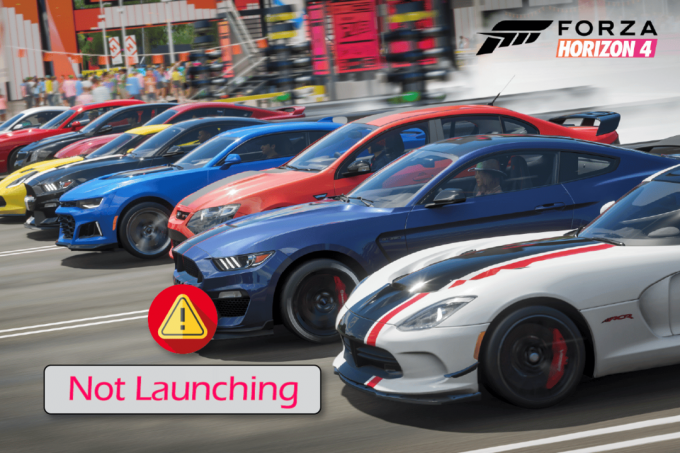
내용물
- Windows 10에서 Forza Horizon 4가 실행되지 않는 문제를 해결하는 방법
- 방법 1: 기본 문제 해결 방법
- 방법 2: Windows 스토어 앱 문제 해결사 실행
- 방법 3: Windows 스토어 캐시 삭제
- 방법 4: 올바른 날짜 및 시간 설정 지정
- 방법 5: 프로세스 우선 순위 변경
- 방법 6: 게임 파일 무결성 확인(Steam에서)
- 방법 7: 그래픽 드라이버 업데이트 또는 롤백
- 방법 8: 그래픽 드라이버 재설치
- 방법 9: Microsoft Store 재설정
- 방법 10: Microsoft Store 재등록
- 방법 11: C++ 재배포 가능 패키지 복구
- 방법 12: Microsoft Visual C++ 다시 설치
- 방법 13: DirectX 다시 설치
- 방법 14: Forza Horizon(FH4) 재설치
Windows 10에서 Forza Horizon 4가 실행되지 않는 문제를 해결하는 방법
Forza Horizon 4가 열리지 않는 문제를 유발하는 특별한 이유는 없습니다. 그러나 여러 온라인 보고서 및 토론 플랫폼을 분석하고 Windows 10 PC에서 문제를 일으킬 수 있는 요인을 나열했습니다.
- 게임의 시스템 요구 사항이 충족되지 않습니다.
- 일부 백그라운드 프로그램이 게임을 차단하고 있습니다.
- 게임이 기능적으로 작동하도록 관리자 권한을 사용하고 있지 않습니다.
- 손상된 Windows Store 캐시로 인해 게임이 열리지 않습니다.
- 부적절한 날짜 및 시간 설정.
- 게임이 너무 높은 우선 순위로 설정되지 않았으며 PC의 전원 설정이 고성능입니다.
- PC의 그래픽 드라이버가 호환되지 않습니다.
- PC의 바이러스 백신 또는 방화벽 프로그램으로 인해 게임이 정상적으로 실행되지 않습니다.
- Microsoft Visual C++ 패키지는 최신 버전이 아닙니다.
다음은 Windows 10 PC에서 Forza Horizon 4가 실행되지 않는 문제를 해결하는 데 도움이 되는 몇 가지 효과적인 문제 해결 방법입니다.
방법 1: 기본 문제 해결 방법
Forza Horizon 4가 열리지 않는 문제를 해결하려면 주어진 기본 방법을 따르십시오.
1A. 시스템 요구 사항 확인
여러 사용자가 게임에서 시스템 요구 사항이 충족되지 않을 때 Forza Horizon 4가 Windows 10을 실행하지 않는 현상이 PC에서 발생한다고 보고했습니다. 장치에 앱/게임을 다운로드하기 전에 PC가 앱의 최소 요구 사항을 충족하는지 확인하십시오. 모든 앱의 최소 요구 사항을 확인하려면 공식 웹사이트를 확인해야 합니다. 요구 사항의 세 가지 측면인 그래픽 카드, DirectX 및 시스템 요구 사항을 확인해야 합니다.
Forza Horizon 4에서 예상하는 PC 요구 사항은 다음과 같습니다.
최소 요구 사항들:
- CPU: Intel i3-4170 @ 3.7Ghz 또는 Intel i5 750 @ 2.67Ghz
- CPU 속도: 정보
- 램: 8GB
- OS: Windows 10 버전 15063.0 이상
- 비디오 카드: NVidia 650TI 또는 NVidia GT 740 또는 AMD R7 250x
- 픽셀 셰이더: 5.0
- 버텍스 셰이더: 5.0
- 전용 비디오 RAM: 2GB
권장 요구 사항:
- CPU: 인텔 i7-3820 @ 3.6Ghz
- CPU 속도: 정보
- 램: 12GB
- OS: Windows 10 버전 15063.0 이상
- 비디오 카드: NVidia GTX 970 또는 NVidia GTX 1060 3GB 또는 AMD R9 290x 또는 AMD RX 470
- 픽셀 셰이더: 5.1
- 버텍스 셰이더: 5.1
- 전용 비디오 RAM: 4GB
1단계: 시스템 요구 사항 확인
1. 눌러 Windows + I 키 함께 열어 윈도우 설정.
2. 이제 체계.
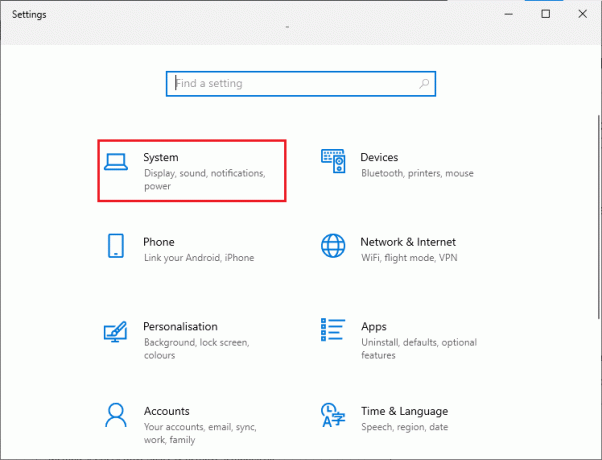
3. 이제 왼쪽 창에서 에 대한, 그런 다음 확인할 수 있습니다. 장치 사양 오른쪽 화면과 같이.
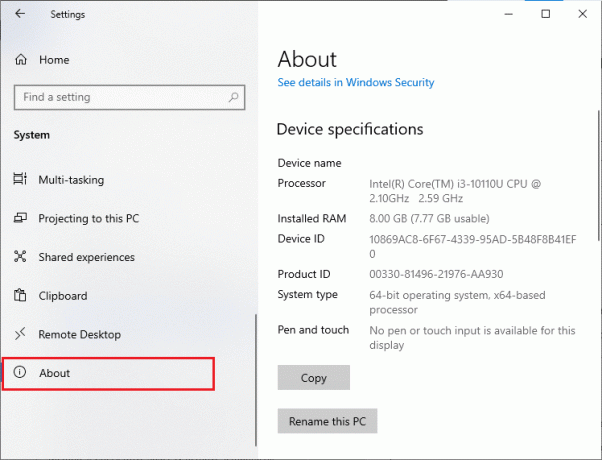
2단계: 그래픽 요구 사항 확인
1. 열려 있는 설정 그리고 클릭 체계.
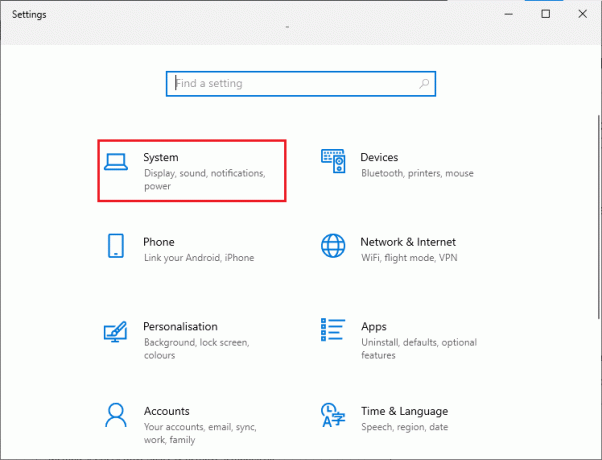
2. 그런 다음 표시하다 왼쪽 창에서 고급 디스플레이 설정 표시된 대로 오른쪽 창에서
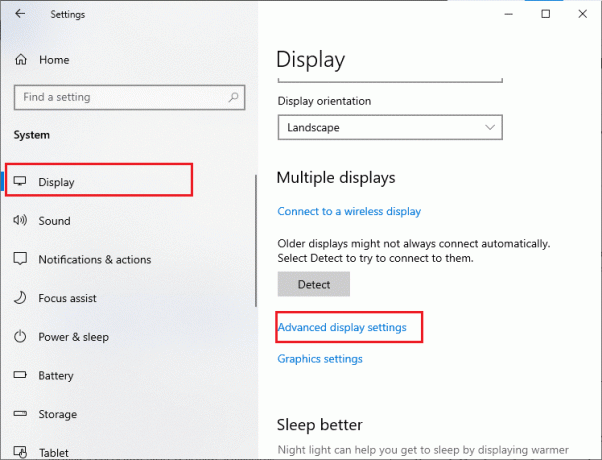
3. 이제 디스플레이 어댑터 속성 보여진 바와 같이.
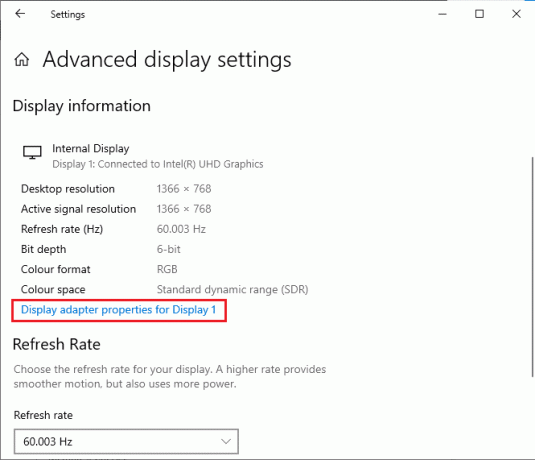
4. 이제 그래픽 카드에 대한 자세한 정보가 표시됩니다.
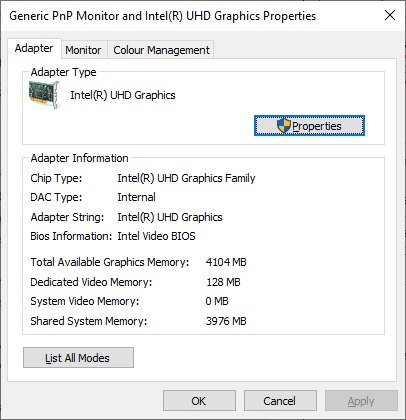
3단계: DirectX 버전 확인
1. 누르다 윈도우 키 + R 및 유형 dxdiag, 그런 다음 엔터를 누르십시오.
2. 시스템에 이미 DirectX 12가 포함되어 있으면 다음 화면이 화면에 표시됩니다.
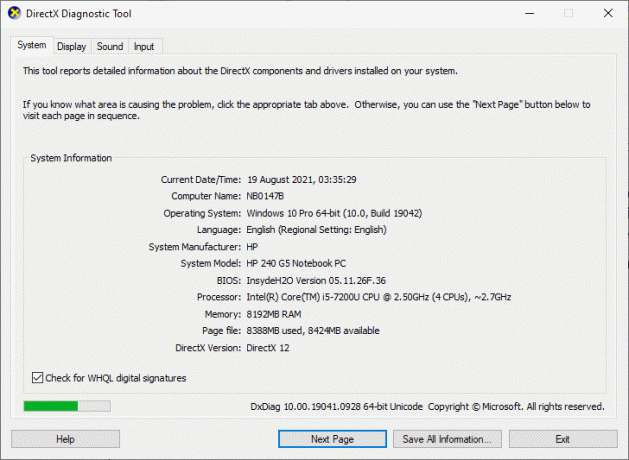
이러한 요구 사항을 모두 확인한 후에는 설치하려는 앱의 요구 사항을 충족하는지 확인하십시오.
1B. 백그라운드 프로세스 닫기
PC에서 실행 중인 여러 백그라운드 프로세스가 Forza Horizon 4 프로세스를 방해할 수 있습니다. 이러한 프로그램은 Forza Horizon 4가 실행되지 않는 문제에 기여할 수 있습니다. 가이드 따르기 Windows 10에서 작업을 종료하는 방법 모든 백그라운드 프로세스를 종료합니다.

또한 읽기: Forza Horizon FH5 오류 0x803FB107 수정
1C. 고성능 설정
고성능 전원 관리 옵션을 설정할 때 게임을 최적화할 수도 있습니다. 이러한 전원 관리 옵션은 휴대용 설정의 전원 설정을 관리하기 위해 개발되었습니다. 아래에 언급된 지침에 따라 시스템에서 고성능 전원 관리 설정을 사용하여 Forza Horizon 4가 열리지 않는 문제를 해결하십시오.
1. 눌러 Windows + I 키 함께 열어 윈도우 설정.
2. 이제 목록을 아래로 스크롤하여 체계 아래에 강조 표시된 대로.
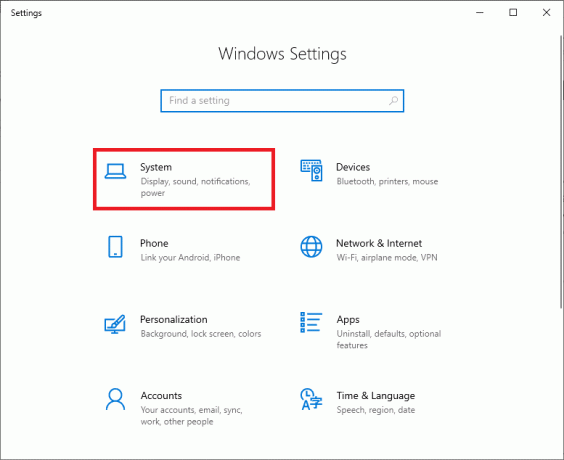
3. 이제 선택 전원 및 수면 옵션을 클릭하고 추가 전원 설정 아래에 관련 설정. 그림을 참조하십시오.
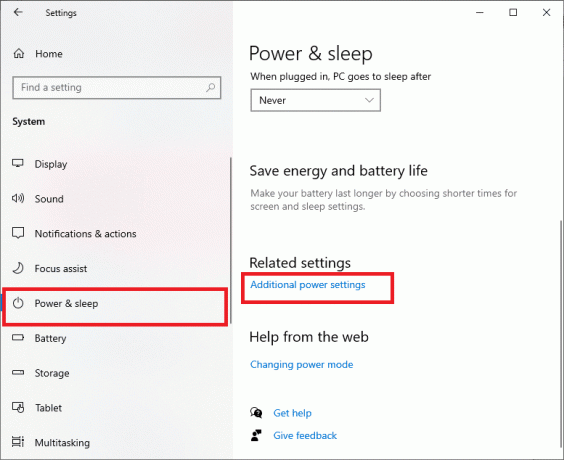
4. 이제 선택 고성능 아래의 옵션 높은 추가 계획 아래 그림과 같이.
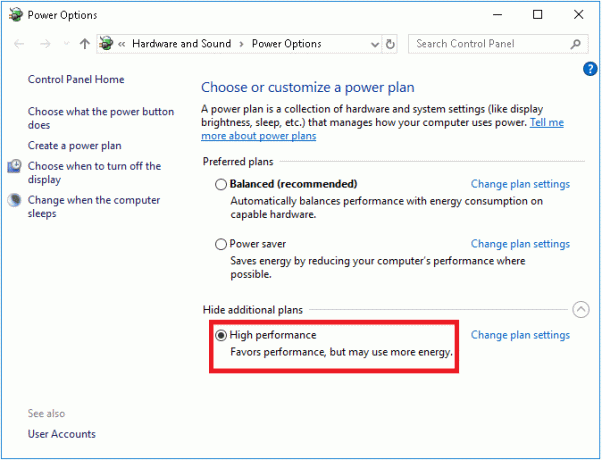
이제 시스템을 최적화했으므로 Forza Horizon 4가 실행되지 않는 문제를 수정했는지 확인하십시오.
1D. 윈도우 업데이트
컴퓨터에 버그가 있는 경우 Forza Horizon 4가 실행되지 않는 문제가 발생할 수 있습니다. 운영 체제를 업데이트하여 간단히 해결할 수 있습니다. 이 가이드에 제공된 단계를 따르십시오. Windows 10 최신 업데이트를 다운로드하고 설치하는 방법 Windows 10 PC를 처음 업데이트하는 경우.

Windows 업데이트 후 Forza Horizon(FH4)이 PC에서 로드되지 않는 문제가 해결되었는지 확인합니다.
1E. 일시적으로 바이러스 백신 비활성화(해당되는 경우)
게임의 새로운 최신 업데이트는 때때로 바이러스 백신 제품군에 의해 차단될 수 있습니다. 다음과 같은 바이러스 백신 소프트웨어 Avast 그리고 노턴 Windows의 최신 업데이트를 차단할 가능성이 가장 높으며 Forza Horizon 4가 실행되지 않는 문제를 해결하기 위해 타사 또는 내장 바이러스 백신 소프트웨어를 일시적으로 비활성화하는 것이 좋습니다. 에 대한 기사 읽기 Windows 10에서 바이러스 백신을 일시적으로 비활성화하는 방법 가이드의 단계에 따라 PC에서 바이러스 백신 프로그램을 일시적으로 비활성화합니다.
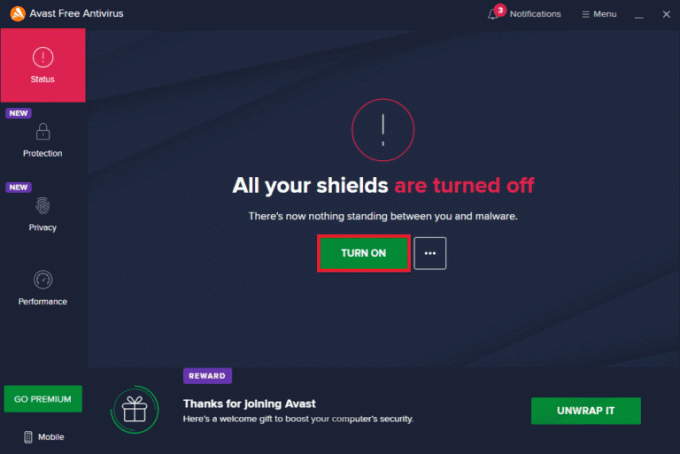
Forza Horizon 4가 PC에 로드되지 않는 문제를 해결할 수 있으면 보안 제품군이 없는 시스템은 항상 위협이 되므로 바이러스 백신 프로그램을 다시 활성화해야 합니다.
또한 읽기:Windows 10에서 McAfee LiveSafe를 제거하는 방법
1층 Windows 방화벽 비활성화(권장하지 않음)
때때로 컴퓨터의 Windows Defender 방화벽으로 인해 몇 가지 보안상의 이유로 게임이 열리지 않을 수 있습니다. 이 경우 Windows Defender 방화벽으로 인해 게임이 로드되지 않을 수 있습니다. Windows Defender 방화벽을 비활성화하는 방법을 모르는 경우 가이드를 참조하십시오. Windows 10 방화벽을 비활성화하는 방법, 제공된 지침을 따릅니다.
이 가이드를 따를 수 있습니다 Windows 방화벽을 통해 앱 허용 또는 차단 앱을 허용합니다.
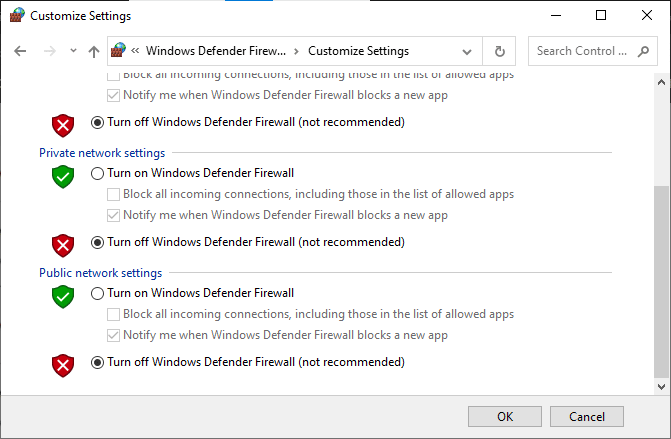
방화벽 프로그램이 없는 컴퓨터는 위협이 되므로 Forza Horizon 4가 실행되지 않는 문제를 수정한 후 방화벽 제품군을 다시 활성화해야 합니다.
방법 2: Windows 스토어 앱 문제 해결사 실행
PC의 손상된 시스템 파일 세트로 인해 Forza Horizon 4가 Windows 10을 실행하지 않는 문제가 발생할 수 있습니다. 여러 상황에서 이러한 모든 손상된 시스템 파일은 Windows 10 내장 문제 해결사를 실행하여 수정할 수 있습니다. Windows 스토어 앱 문제 해결사는 Windows 스토어 문제의 기능을 수정하는 몇 가지 일반적인 오류를 수정하기 위한 자동 복구 전략으로 구성됩니다.
아래 언급된 단계에 따라 Windows 스토어 앱 문제 해결사를 실행하십시오.
1. 눌러 윈도우 키, 유형 설정 문제 해결을 클릭하고 열려 있는.
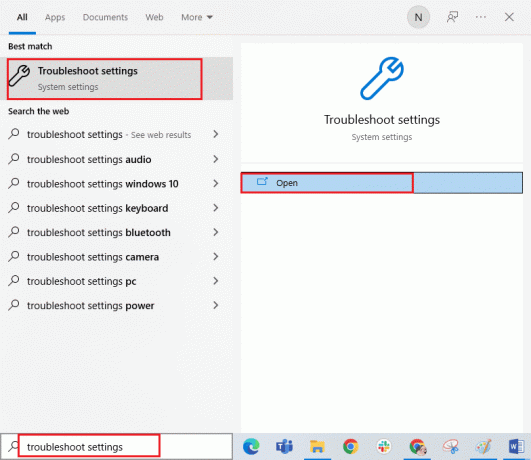
2. 이제 Windows 스토어 앱 뒤이어 문제 해결사 실행 보여진 바와 같이.

3. 문제 해결 프로세스 후에 식별된 문제가 있으면 다음을 클릭하십시오. 이 수정 사항 적용.
4. 마지막으로 다음 프롬프트에 나열된 지침을 따르고 PC를 다시 시작.
또한 읽기: 앱을 설치하지 않는 Microsoft Store 수정
방법 3: Windows 스토어 캐시 삭제
시간이 지남에 따라 Microsoft Store의 임시 파일은 Forza Horizon 4가 실행되지 않는 문제에 기여합니다. 아래 지침에 따라 Windows 스토어 캐시를 삭제하는 것이 좋습니다.
1. 시작하다 운영 눌러 대화 상자 Windows + R 키 함께.
2. 이제 입력 wsreset.exe 그리고 치다 입력하다.
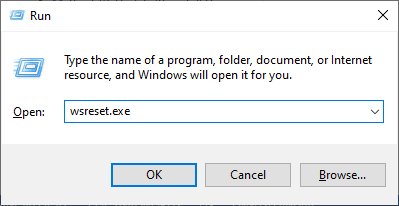
Windows 10 PC에서 Forza Horizon(FH4)이 로드되지 않는 문제를 수정했는지 확인하십시오.
방법 4: 올바른 날짜 및 시간 설정 지정
컴퓨터의 잘못된 날짜 및 시간 설정으로 인해 Windows PC에서 Forza Horizon 4가 실행되지 않을 수 있습니다. Windows 10 컴퓨터에서 날짜, 지역 및 시간 설정을 동기화하려면 아래 나열된 지침을 따르십시오.
1. 눌러 Windows + I 키 함께 열어 윈도우 설정.
2. 이제 선택 시간 및 언어 환경.
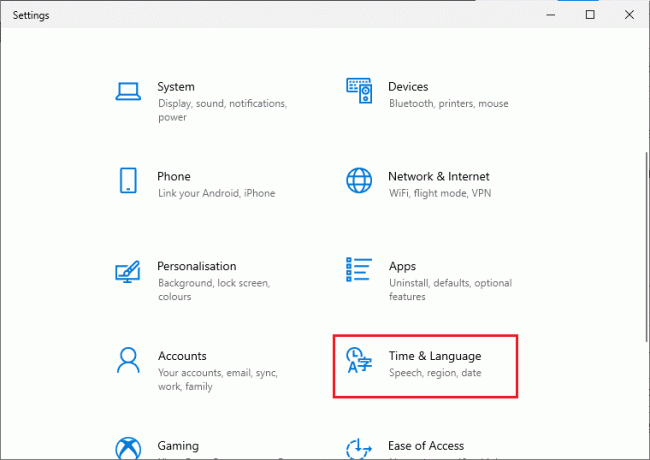
3. 다음으로 날짜 시간 탭에서 두 값을 확인하십시오. 자동으로 시간 설정 그리고 자동으로 시간대 설정 옵션이 켜져 있습니다.
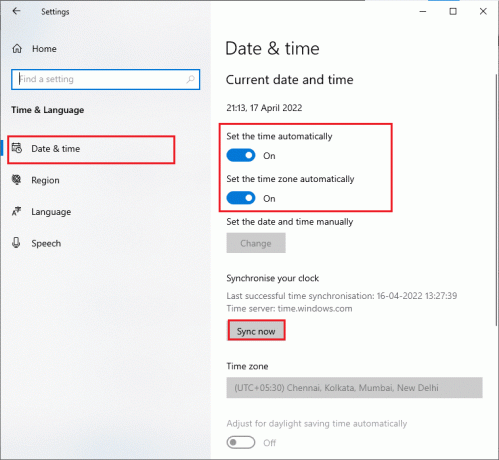
4. 그런 다음 지금 동기화 위에서 강조 표시된 대로. Forza Horizon 4가 로드되지 않는 문제가 해결되었는지 확인하십시오.
또한 읽기:Xbox One 또는 PC에서 Forza Horizon 4가 세션에 참여할 수 없는 문제 수정
방법 5: 프로세스 우선 순위 변경
응용 프로그램이나 프로세스의 선호도는 컴퓨터에 중요도와 리소스를 할당하는 동안 다른 사람보다 우선 순위를 부여해야 하는지 여부를 알려줍니다. 기본적으로 시스템 프로세스를 제외한 모든 응용 프로그램의 우선 순위는 정상입니다. 리소스가 충분하지 않으면 Forza Horizon(FH4)이 PC에 로드되지 않을 수 있습니다.
1. 을 치다 Ctrl + Shift + Esc 키 동시에 열기 위해 작업 관리자.
2. 자, 검색해보세요 Forza Horizon(FH4) 프로세스.
3. 그런 다음 우선 순위를 다음으로 변경하십시오. 높은 우선 순위 작동하는지 확인하십시오.
메모: 프로세스의 우선 순위를 부주의하게 변경하면 시스템이 매우 느리거나 불안정해질 수 있으므로 매우 주의해서 우선 순위를 변경하십시오.

4. 닫기 작업 관리자 컴퓨터를 재부팅하고 Windows 10에서 로드되지 않는 Forza Horizon(FH4) 문제가 해결되었는지 확인합니다.
방법 6: 게임 파일 무결성 확인(Steam에서)
게임 파일이 없거나 손상되었거나 설치가 불완전한 경우를 많이 보았습니다. 사용자는 업데이트 프로세스로 인해 중단되거나 게임 파일이 이동되는 경우 Forza Horizon 4가 실행되지 않을 수도 있습니다. 이 방법에서는 Steam을 열고 게임의 무결성을 확인하기 위한 내장 기능을 사용합니다. 응용 프로그램이 무언가를 찾으면 대체됩니다. 에 대한 가이드 읽기 Steam에서 게임 파일의 무결성을 확인하는 방법.
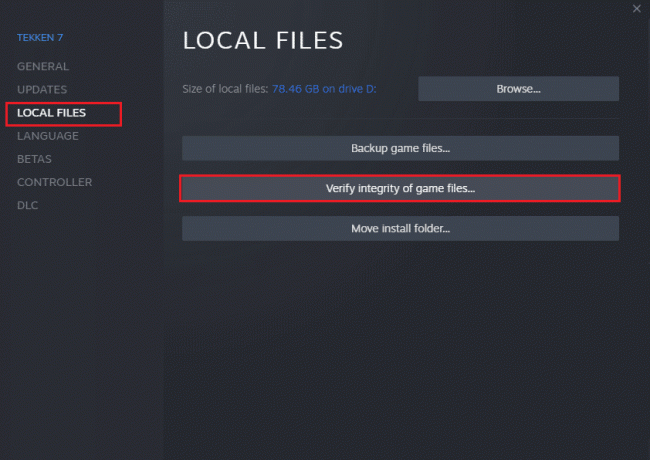
또한 읽기:Windows에서 장치에 대한 드라이버를 찾았지만 오류가 발생하는 문제 수정
방법 7: 그래픽 드라이버 업데이트 또는 롤백
위의 방법이 효과가 없다면 컴퓨터에 올바른 그래픽 드라이버가 설치되어 있지 않을 수 있습니다. 드라이버는 하드웨어와 게임 간의 상호 작용을 용이하게 하며 중요한 구성 요소입니다.
옵션 I: 그래픽 드라이버 업데이트
드라이버가 손상되었거나 오래된 경우 Forza Horizon 4가 열리지 않는 문제가 발생할 수 있습니다. 그래픽 드라이버를 업데이트하는 방법을 모르는 경우 이 안내서에 제공된 지침을 따르십시오. Windows 10에서 그래픽 드라이버를 업데이트하는 4가지 방법.

옵션 II: 그래픽 드라이버 업데이트 롤백
현재 버전의 그래픽 드라이버가 게임과 호환되지 않으면 드라이버를 다시 설치하거나 업데이트해도 소용이 없습니다. 드라이버를 이전 버전으로 롤백하기만 하면 이 가이드의 지침을 따르십시오. Windows 10에서 드라이버를 롤백하는 방법.
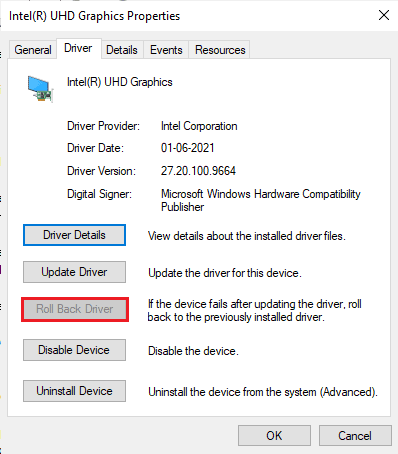
드라이버를 롤백한 후에는 Forza Horizon 4에서 로드되지 않는 문제를 해결할 수 있는지 확인하십시오.
방법 8: 그래픽 드라이버 재설치
그래픽 드라이버를 업데이트해도 Forza Horizon 4가 Windows 10을 시작하지 않는 문제가 해결되지 않으면 그래픽 드라이버를 다시 설치해 보십시오. Windows에서 그래픽 드라이버를 다시 설치하는 방법에는 여러 가지가 있습니다. 그래픽 드라이버 재설치가 처음인 경우 이 설명서를 읽으십시오. Windows 10에서 드라이버를 제거하고 다시 설치하는 방법 그리고 거기에 주어진 지시를 따르십시오.

그래픽 드라이버를 다시 설치한 후 Forza Horizon 4가 로드되지 않는 문제가 해결되었는지 확인하십시오.
또한 읽기:Windows 10에서 Microsoft Store 오류 0x80073D12 수정
방법 9: Microsoft Store 재설정
Microsoft Store와 연결된 앱 및 캐시를 지우면 Forza Horizon 4가 열리지 않는 문제를 해결하는 데 도움이 됩니다. 이 프로세스는 PC에서 Windows 스토어 캐시, 로그인 자격 증명, 설정 및 기본 설정을 제거합니다. 그러나 Microsoft Store에서 설치된 앱은 Windows 10 컴퓨터에 그대로 유지됩니다.
1. 을 치다 윈도우 키 및 유형 마이크로소프트 스토어, 선택 앱 설정 옵션.
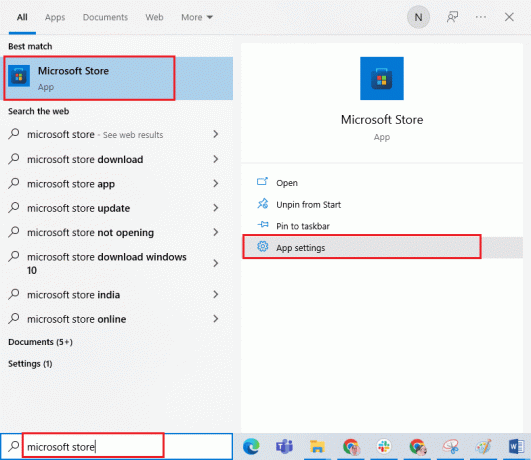
2. 이제 아래로 스크롤하십시오. 설정 화면을 클릭하고 초기화 강조 표시된 옵션.
메모: 재설정하는 동안 앱 데이터가 삭제됩니다. 마이크로소프트 스토어.

3. 이제 다음을 클릭하여 프롬프트를 확인합니다. 초기화 그리고 컴퓨터를 재부팅합니다.
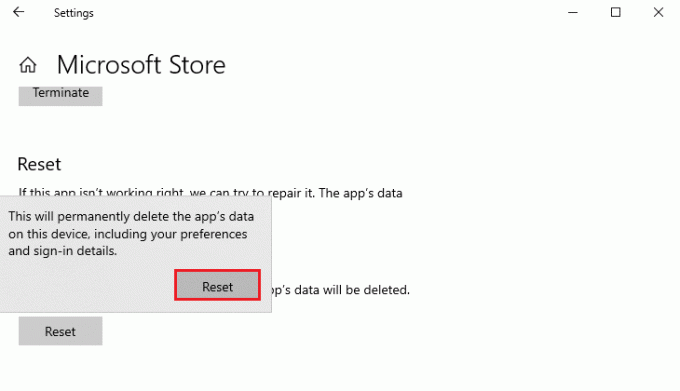
방법 10: Microsoft Store 재등록
Microsoft Store를 재설정하면 Windows 10 문제가 시작되지 않는 Forza Horizon 4 문제가 해결될 가능성이 높지만 동일한 문제가 발생하면 아래 지침에 따라 Microsoft Store를 다시 등록하는 것을 고려하십시오.
1. 을 치다 윈도우 키 및 유형 윈도우 파워쉘을 클릭한 다음 관리자 권한으로 실행.
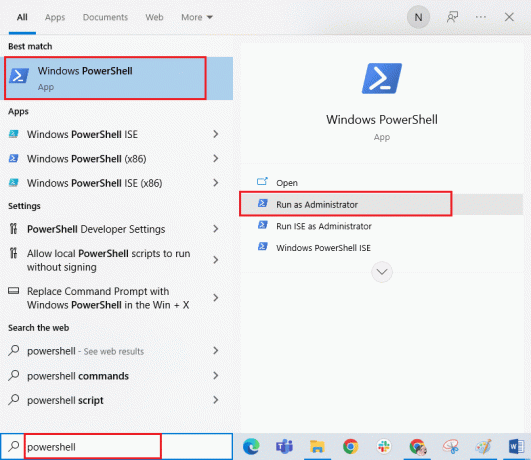
2. 이제 다음을 입력하십시오. 명령 그리고 치다 엔터키.
PowerShell -ExecutionPolicy Unrestricted -Command "& {$manifest = (Get-AppxPackage Microsoft. WindowsStore).InstallLocation + 'AppxManifest.xml'; Add-AppxPackage -DisableDevelopmentMode -$manifest 등록}
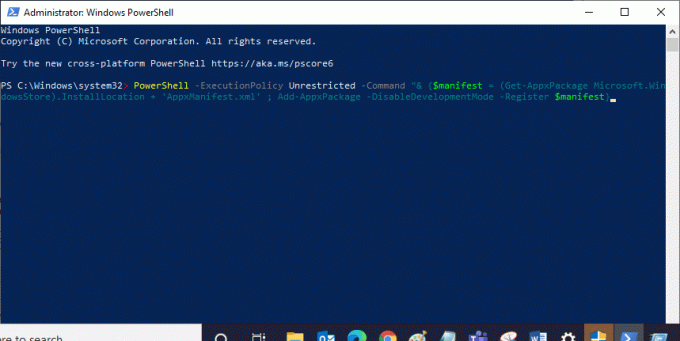
3. 명령이 실행될 때까지 기다리면 이제 문제가 해결되었을 것입니다.
방법 11: C++ 재배포 가능 패키지 복구
또는 다음과 같이 Forza Horizon 4가 실행되지 않는 문제를 해결하기 위해 Microsoft Visual C++ 재배포 가능 패키지를 복구할 수 있습니다.
1. 을 치다 윈도우 키 및 유형 앱 및 기능. 클릭 열려 있는.
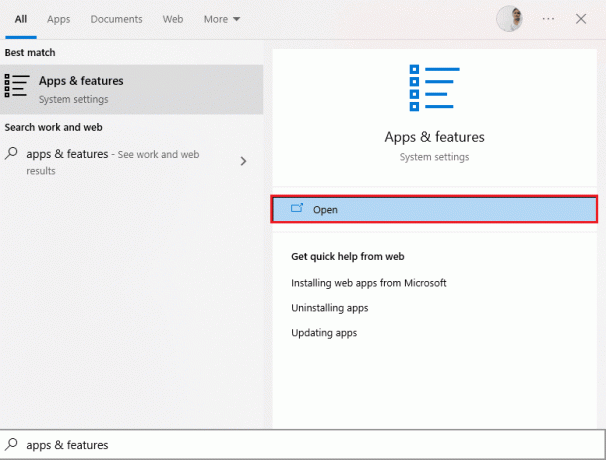
2. 에서 이 목록의 검색 바, 유형 마이크로소프트 비주얼 C++.
3. 검색 결과에서 첫 번째 항목을 클릭한 다음 수정하다, 아래 그림과 같이.

4. 그런 다음 예 에 UAC 대화 상자.
5. 팝업창이 뜨면 클릭 수리하다. 프로세스가 완료될 때까지 기다리십시오.
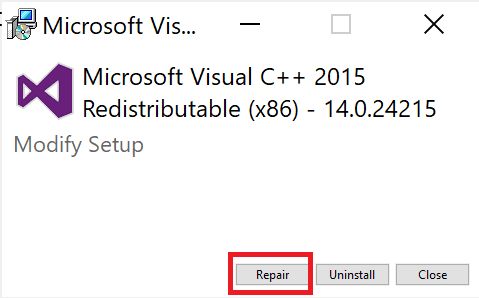
6. 3단계와 4단계를 반복하여 각 C++ 패키지에 대해 이 작업을 수행해야 합니다.
7. 드디어, 재시작 컴퓨터.
이전에 열 수 없었던 응용 프로그램을 엽니다. 그래도 문제가 해결되지 않으면 대신 C++ 재배포 가능 패키지를 다시 설치해 보십시오.
또한 읽기:Microsoft Visual C++ 2015 재배포 가능 설치 실패 오류 0x80240017 수정
방법 12: Microsoft Visual C++ 다시 설치
Microsoft C++ Visual 재배포 가능 패키지를 복구하는 이전 방법으로 Forza Horizon 4가 실행되지 않는 문제가 해결되지 않으면 재배포 가능 패키지를 다시 설치해야 합니다. 주어진 단계에 따라 제거했다가 다시 설치하십시오.
1. 시작 앱 및 기능 환경 설정.
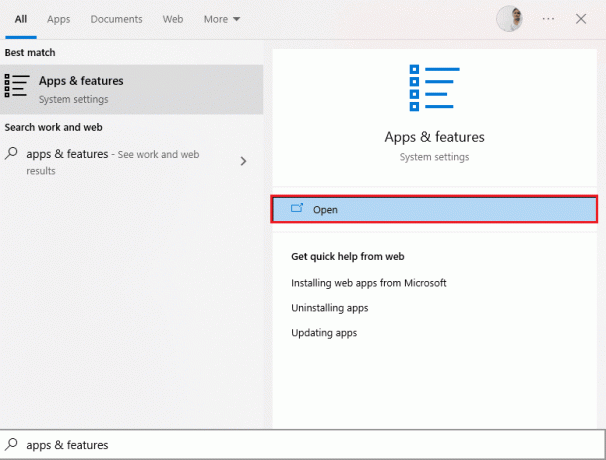
2. 검색 결과에서 첫 번째 항목을 클릭한 다음 제거, 아래 그림과 같이. 모든 C++ 패키지에 대해 이 작업을 수행해야 합니다.

3. 열려 있는 명령 프롬프트 ~을 통해 관리자로 실행 이 가이드의 앞부분에서 설명한 대로 옵션입니다.
4. 명령 프롬프트 창에 다음을 입력하고 키를 누릅니다. 입력하다 열쇠:
Dism.exe /online /Cleanup-Image /StartComponentCleanup
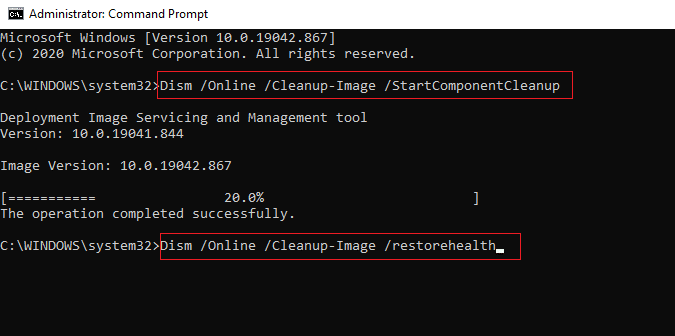
5. 프로세스가 완료되면 재시작PC.
6. 다음으로 공식 방문 Microsoft Visual C++ 재배포 가능 웹 페이지 여기에 표시된 대로 최신 C++ 패키지를 다운로드합니다.

7. 다운로드가 완료되면 열기 다운로드한 파일 에서 더블 클릭하여 내 다운로드. 설치 화면의 지시에 따라 패키지를
8. 설치가 완료되면 마지막으로 컴퓨터를 다시 시작합니다.
Origin을 열고 로딩 문제가 다시 발생하는지 확인하세요. 문제가 지속되면 다음 대안을 시도하십시오.
방법 13: DirectX 다시 설치
Forza Horizon(FH4)에서 원활한 멀티미디어 경험을 즐기려면 DirectX가 설치되어 있고 최신 버전으로 업데이트되어 있는지 확인해야 합니다. DirectX는 특히 그래픽 게임 및 응용 프로그램에 대한 시각적 미디어 경험을 개선하는 데 도움이 됩니다. DirectX 12는 Windows 10 컴퓨터의 높은 그래픽 지원 응용 프로그램에 유연합니다. 이렇게 하면 게임에서 수행할 작업을 알 수 있으며 아래에 언급된 단계에 따라 시스템에 이미 DirectX 12가 포함되어 있는지 확인할 수 있습니다.
1. 열기 운영 대화 상자 및 유형 dxdiag, 그런 다음 치다 엔터키.
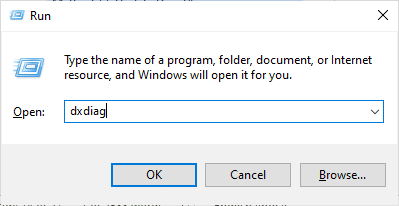
2. Windows 10 PC에 이미 DirectX 12가 포함되어 있으면 다음 화면이 화면에 표시됩니다.
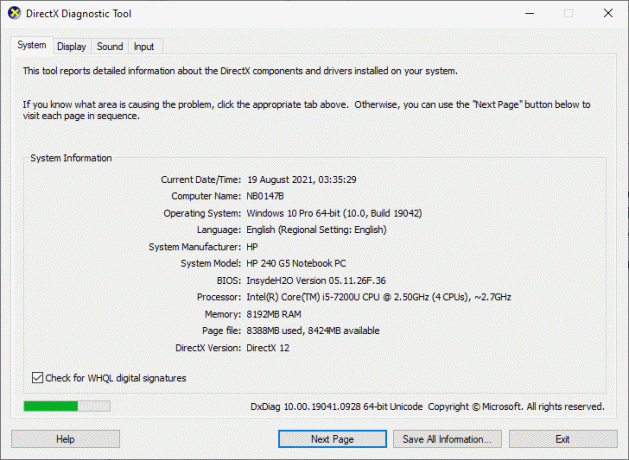
3. 시스템에 DirectX 12가 없으면 다운로드하여 설치하십시오. 공식 웹 사이트 화면의 지시에 따라.
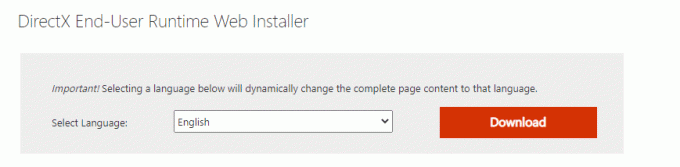
DirectX를 설치한 후 문제가 다시 발생하는지 확인하십시오.
또한 읽기:Fallout New Vegas 메모리 부족 오류 수정
방법 14: Forza Horizon(FH4) 재설치
어떤 방법도 도움이 되지 않았다면 가능하면 게임을 다시 설치해 보십시오. 다시 설치하면 모든 설정 및 구성 설정이 새로 고쳐지므로 Forza Horizon 4가 열리지 않는 문제를 해결할 가능성이 더 높아집니다.
1. 시작 윈도우 설정.
2. 이제 앱 환경.

3. 이제 찾아 클릭하십시오. 포르자 호라이즌 (FH4) 게임 및 선택 제거 옵션.

4. 이제 프롬프트가 있는 경우 확인하고 PC를 재부팅 Forza Horizon(FH4)을 제거한 후
5. 그런 다음 에서 게임을 다시 다운로드하십시오. 마이크로소프트 스토어.

마지막으로 컴퓨터에 Forza Horizon을 다시 설치했습니다. 앱과 관련된 모든 문제를 해결했을 것입니다.
추천:
- Avast가 바이러스 정의를 업데이트하지 않는 문제 수정
- Windows 10에서 포켓몬 오류 29 수정
- Forza Horizon 5가 로딩 화면에서 멈추는 문제 수정
- Windows 10에서 Forza Horizon 5 충돌 수정
이 가이드가 도움이 되었기를 바라며 문제를 해결할 수 있기를 바랍니다. Forza Horizon 4가 실행되지 않음 Windows 10 PC의 문제. 어떤 방법이 가장 효과적인지 알려주십시오. 또한 이 기사와 관련하여 질문/제안 사항이 있는 경우 아래 댓글 섹션에 자유롭게 남겨주세요.



